备份不踩坑!重装系统前的必要操作姿势
除此之外,部分软件习惯在 C 盘根目录直接创建存储文件夹,常见场景包括:下载工具,如浏览器自带下载器、传统下载软件的默认存储路径,可能保存大型文件或历史资料。
便携应用:部分绿色软件的配置文件或数据缓存,虽不影响程序运行,但可能包含自定义设置。
系统生成文件:如用户未手动指定路径的临时文件、日志文件,需通过文件管理器按修改时间排序,识别近期活跃的文件夹。
浏览器生态:书签密码的云端与本地双保险
浏览器承载着网络生活的「数字足迹」,备份操作分两步走:登录浏览器账户(如 Chrome、Edge 的微软账户),在设置中开启「书签」「密码」「扩展程序」同步功能,确保数据实时云端备份。
深度备份策略:提升重装后使用体验
绿色软件迁移:保留个性化工作环境
另外,「绿色软件」指无需注册表写入、可直接运行的程序,其安装目录通常位于C:\Program Files或C:\Program Files (x86)。而备份优势在于,重装系统后直接复制目录即可使用,省去重新配置的时间(如开发工具、设计软件的自定义插件),需要注意的是,部分软件的配置文件(如代码编辑器的快捷键设置、图像处理软件的预设参数)存储在安装目录中,备份后无需重新调试。
实操注意事项:让备份更高效可靠
存储介质选择:按需匹配安全与便捷
本地备份:适合大文件快速转移,使用移动硬盘或第二块硬盘,注意分区格式(NTFS 支持单文件超 4GB)。
云端存储:重要文档可同步至网盘(如系统自带的 OneDrive、通用云存储服务),需注意免费空间限制及传输速度。
备份完成后,随机选取若干文件测试打开、编辑功能,加密文件需验证解密正常。比如:
删除临时文件(C:\Windows\Temp)
系统缓存(C:\Users\<用户名>\AppData\Local\Temp)
减少无效数据占用空间。
总之,系统重装并非数据危机,而是优化设备的契机。要知道数据安全的核心永远是「提前规划」,而非依赖事后恢复——这才是应对系统重装的正确姿势。怎么样大家学到了嘛~返回搜狐,查看更多